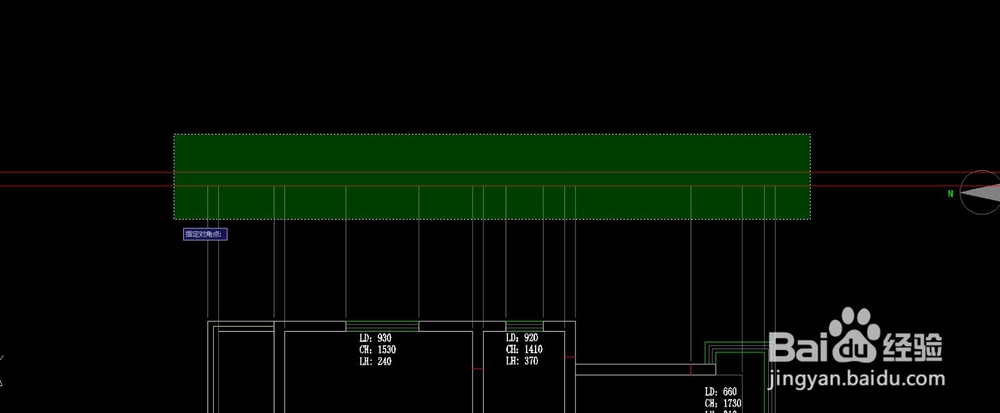1、首先我们打开画完的CAD原始结构图
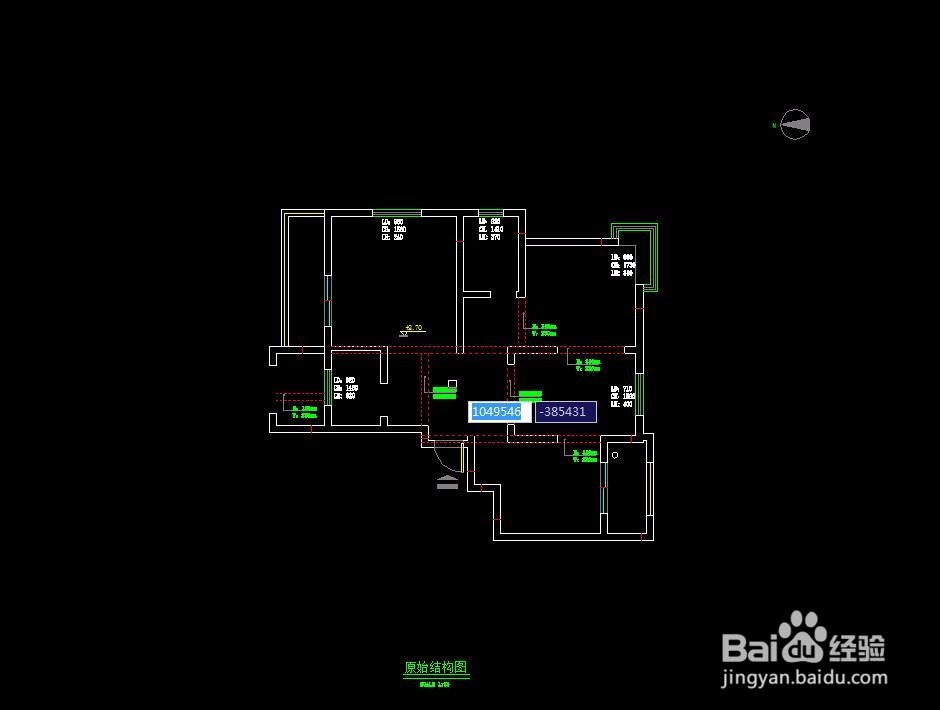
2、然后输入快捷键QDIM,空格一下进行命令,操作如图所示。
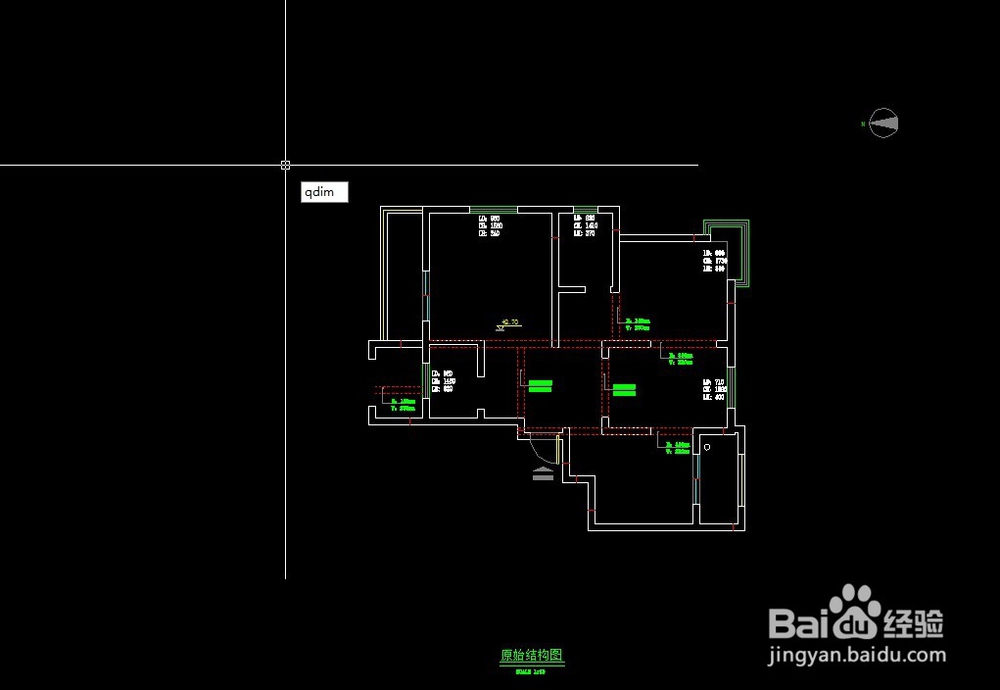


3、选中要标注尺寸的部分,注意不要全部框选,然后向需要标注尺寸的方向拉起,拉起后鼠标点击一下,就确认了。


4、这时你会发现尺寸太多,有些是多余的,这时候就用快捷键X炸开这些尺寸,然后删除尺寸和多余的尺寸线条。


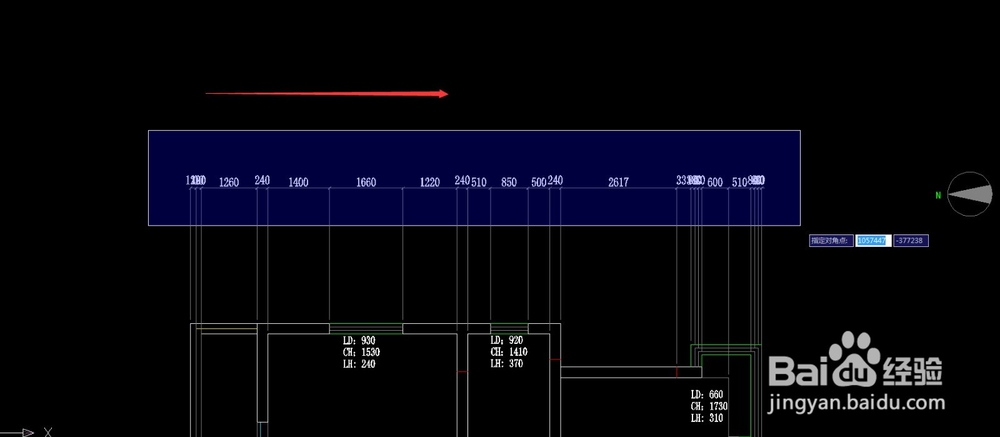
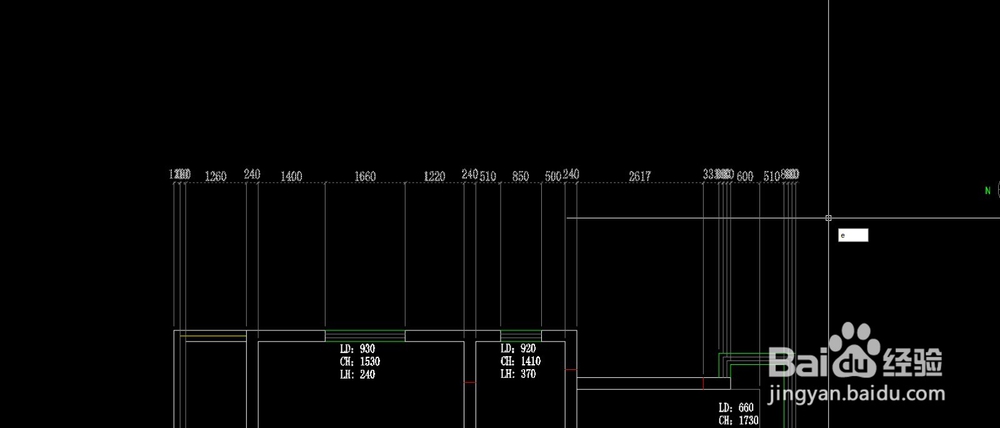
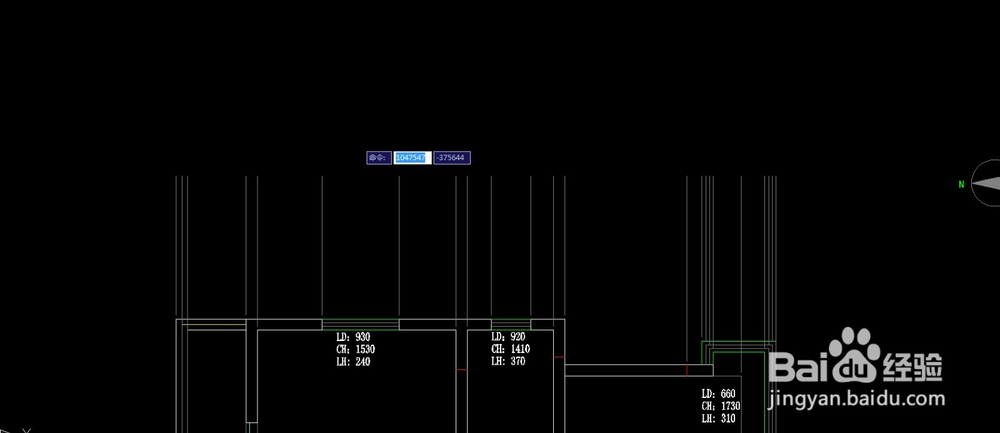


5、删除完之后输入快捷键XL无线延长命令,在拉起线条的顶端比好,输入快捷键O偏移300mm,一般尺寸线间隔300mm是比较规范的。
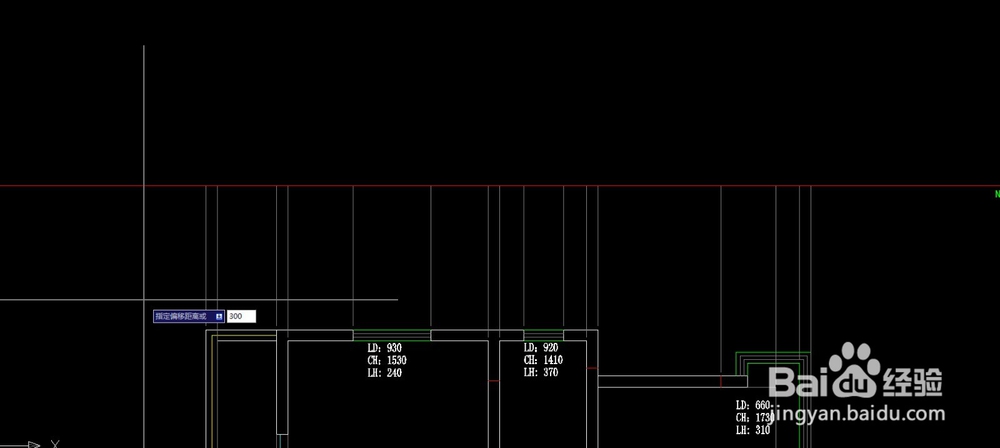
6、最后在输入QDIM命令选择拉起的线刳噪受刃条,鼠标点击下偏移300mm无线延长线,所有尺寸就都出来了,剩下把其他没用的都删除就可以了,这个熟练之后是一个量尺寸比较迅速的,希望能帮助到大家。